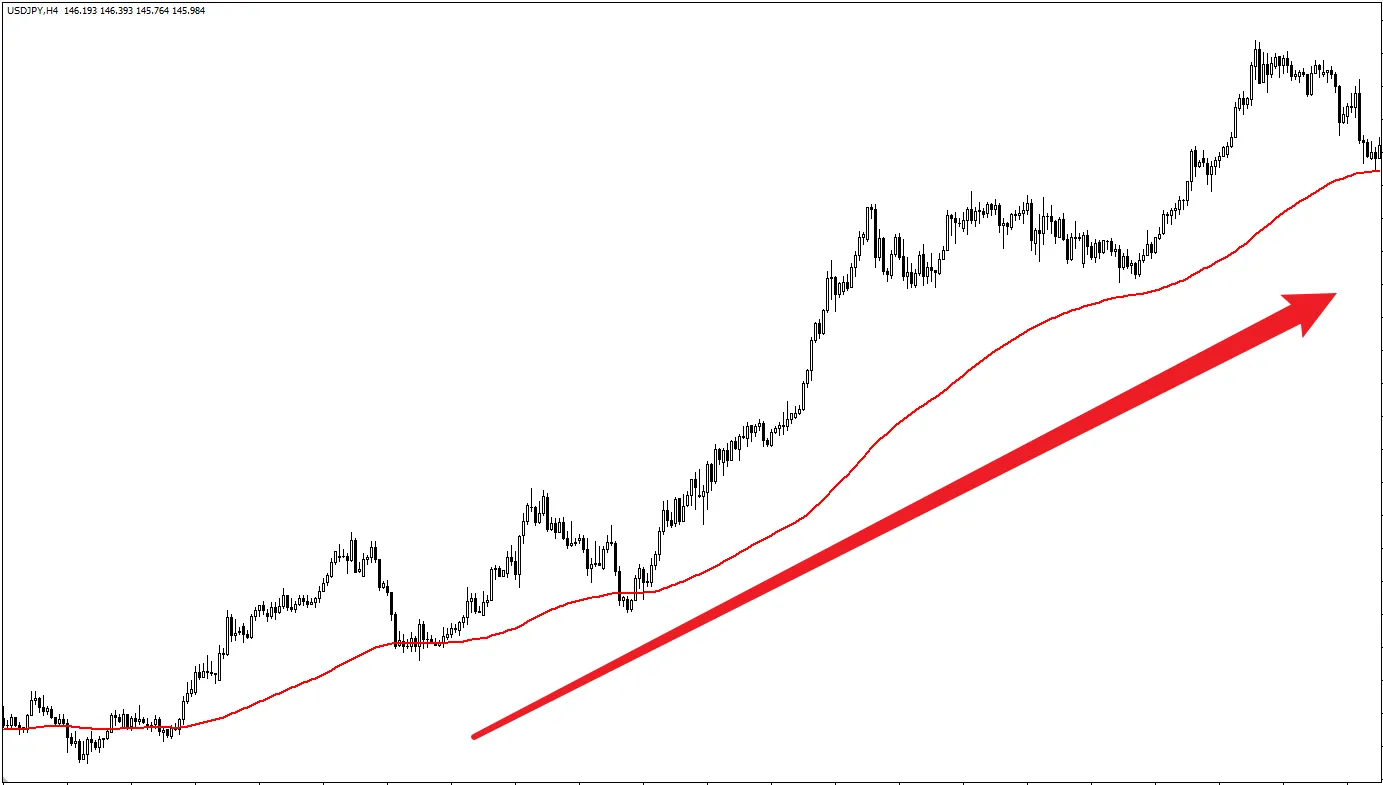如何开始使用 MT5 专家顾问 (EA)?
您可能听说过专家顾问(EA)可以帮忙自动交易,但对于新手来说,第一步往往是最难的:「到底该怎么开始呢?」别担心,这篇文章会用简单的步骤,教您如何在 MetaTrader 5 (MT5) 这个常用的交易平台上安装和启动您的第一个 EA。
第一步:取得 EA 档案
首先,您需要拥有 EA 的程序档案。您可以从 MQL5 市场、EA 开发网站或外汇论坛下载。下载后,您通常会得到以下档案:
.ex5档案:可直接在 MT5 执行的编译档。.mq5档案:源代码,可供修改。
.zip 压缩文件,请先解压缩。
第二步:把 EA 档案放进 MT5 文件夹
- 打开 MT5 平台。
- 点击左上角的「文件」(File) 选单。
- 选择「打开数据活页夹」(Open Data Folder)。
- 进入
MQL5文件夹。 - 再进入
Experts文件夹。 - 将
.ex5或.mq5档案贴入其中。 - 重新启动 MT5,或在导航器中点右键选择「刷新」(Refresh)。
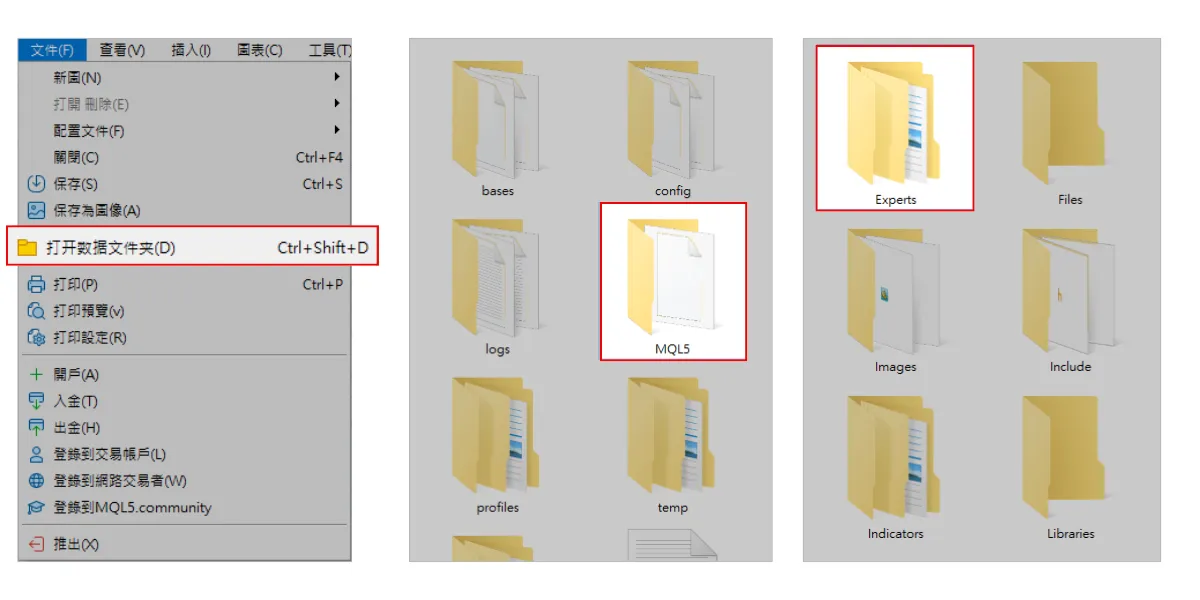
第三步:把 EA 加到图表上
- 在 MT5 左侧打开「导航」(Navigator)(可按
Ctrl+N开启)。 - 展开「EA交易」(Expert Advisors),找到您刚刚放入的 EA。
- 选择一个货币对图表(如 EUR/USD)。
- 将 EA 拖曳至图表中。
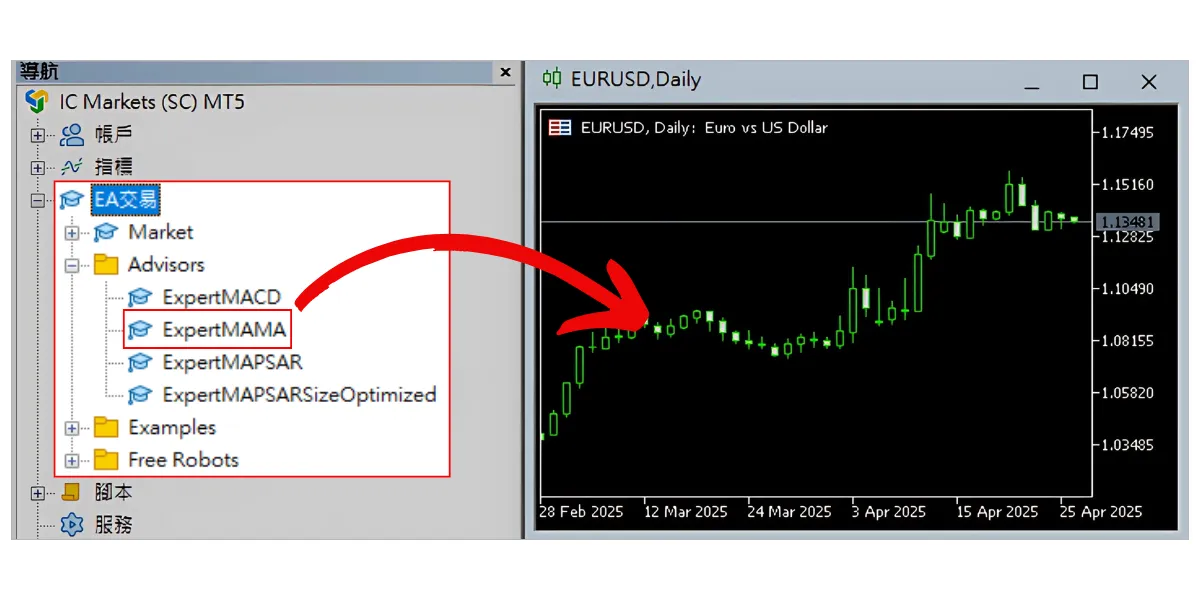
第四步:设定 EA 的基本选项
将 EA 加至图表后会出现设定窗口,请注意以下项目:- 「常规」(Common) 标签:
- 勾选「允许算法交易」(Allow Algo Trading),否则 EA 无法执行交易。
- 如需 DLL 功能,在工具栏选择「工具」>「设定」,在「EA交易」中勾选「允许 DLL 导入」(Allow DLL imports)。
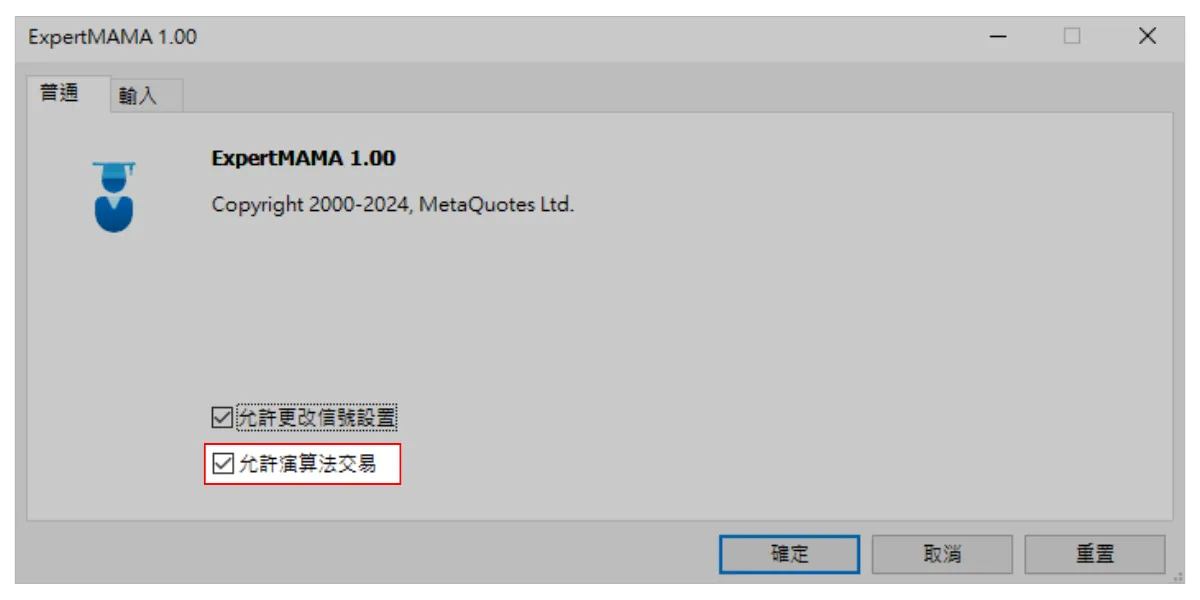
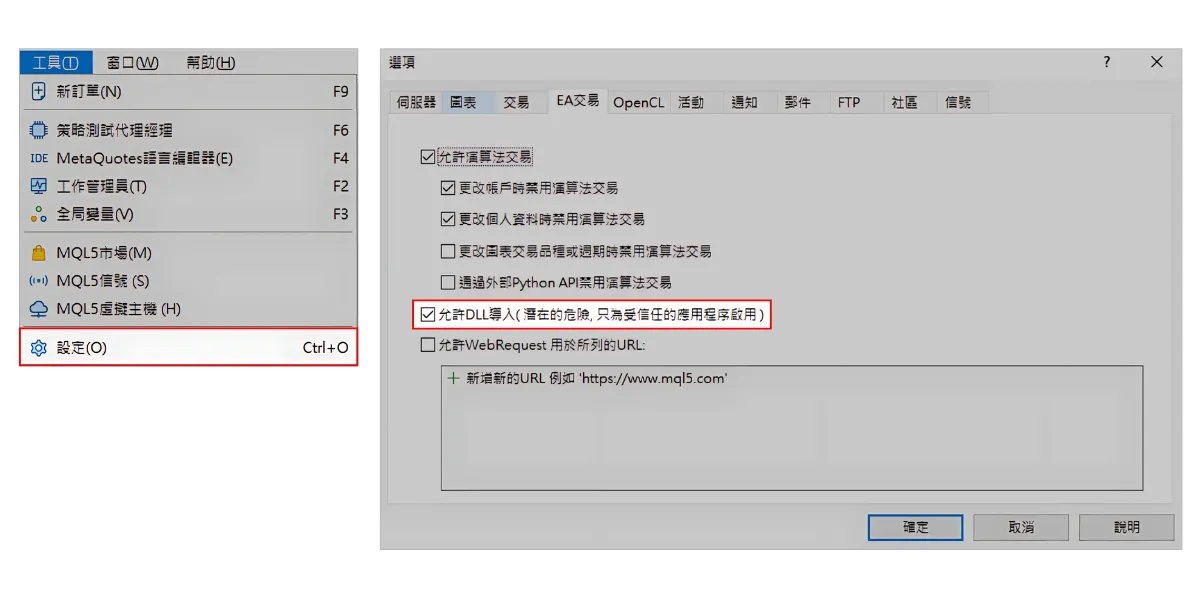
- 「输入参数」(Inputs) 标签:
- 可调整手数、停损、停利等交易参数。
- 不熟悉时可使用默认值或参考 EA 说明。
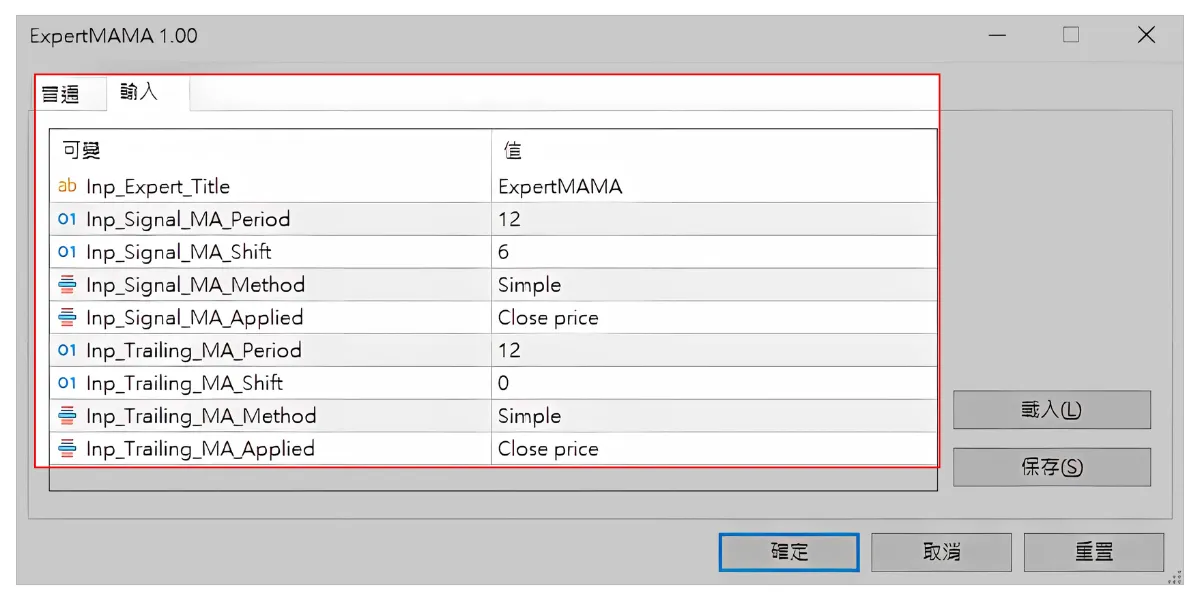
- 设定完成后,点击「确定」(OK)。
第五步:开启 MT5 的自动交易功能
- 在工具栏上找到「算法交易」(Algo Trading) 按钮。
- 点击启用(变为绿色播放图示)。
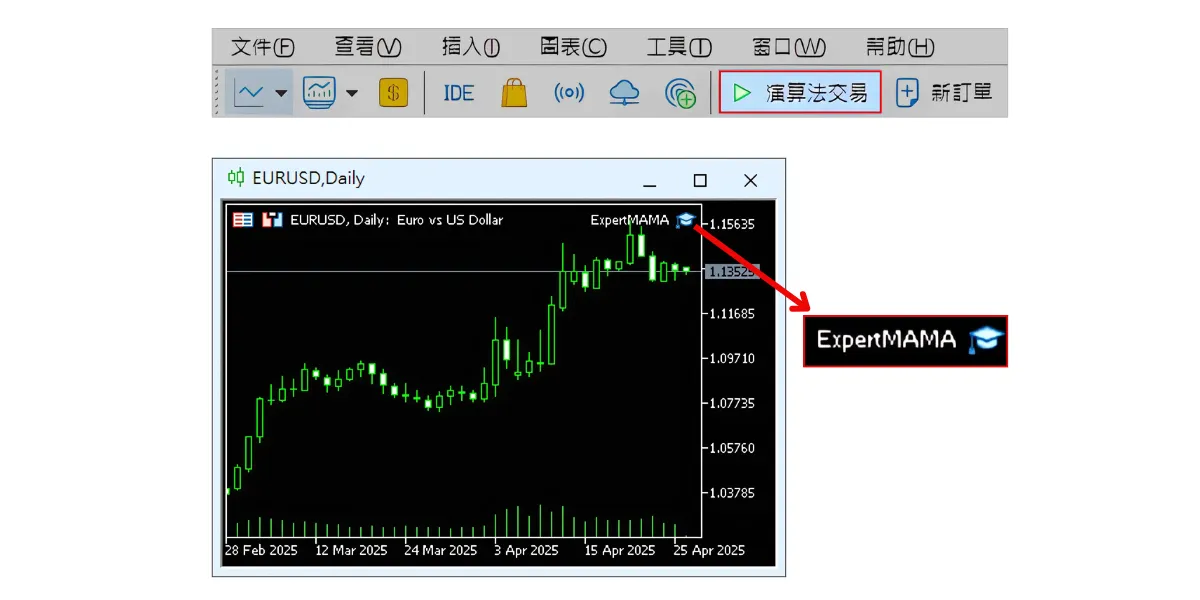
第六步:检查 EA 是否在运作
若设定正确,图表右上角应显示 EA 名称与图标,代表 EA 已正常启动。若未显示,请回头确认先前设定是否正确。
第七步:【新手必做!】先用模拟账户练习!
这一点非常重要!- 不要立刻用真钱交易。
- 开设模拟账户 (Demo Account) 进行测试。
- 在模拟账户中至少观察几周以上,了解 EA 表现与风险。
如何停止 EA?
- 停止单个 EA: 右键点图表 →「专家列表」→ 移除,或直接关闭该图表。
- 停止所有 EA: 点击工具栏上的「算法交易」按钮,使其变为红色。
- 注意: 停止 EA 并不会自动平仓,请手动处理现有交易。
按照这些步骤,您就能顺利开始在 MT5 使用专家顾问(EA)。
记住,耐心测试与理解策略,是建立稳定交易的第一步!
Hi, 我们是 Mr.Forex 研究团队
交易不仅需要正确的心态,更需要有用的工具与洞察。这里专注于全球经纪商评测、交易系统建置 (MT4 / MT5、EA、VPS) 与外汇实战基础。
亲自教你掌握金融市场的“操作说明书”,从零打造专业的交易环境。
如果你想从理论迈向实战:
- 帮忙分享这篇文章,让更多交易者看见真相。
- 阅读更多 经纪商实测 与 外汇教学 相关文章。